Outlook 365'te Silinen Taslak Nasıl Kurtarılır
Yayınlanan: 2022-11-05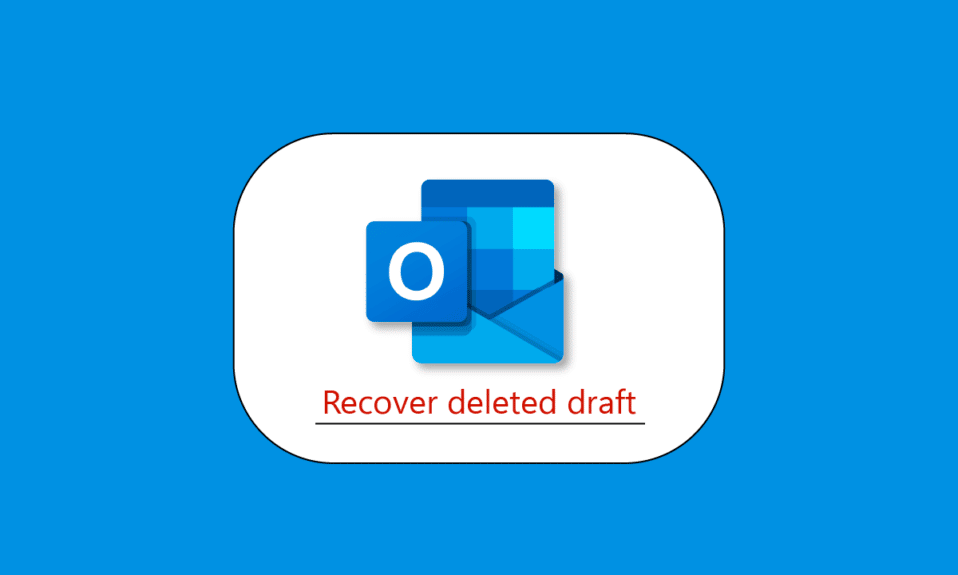
Bir Microsoft Outlook e-postasını veya önemli bir ek dosyasını sildiyseniz veya yanlış yerleştirdiyseniz endişelenmeyin; herkesin başına gelir. Ve artık ihtiyacınız olmayacağına inandığınız Outlook nesnelerini geri yüklemek için basit bir teknik var. Verilerin veritabanından tamamen kaldırıldığı bir sabit silme işleminde, geri dönüşü olmayan şekilde kaybolan dosyaları bile geri yükleyebilirsiniz. Bir Outlook kullanıcısıysanız, silinen taslak görünümü nasıl kurtaracağınızı merak ediyor musunuz? Outlook ile ilgili daha fazla bilgi arayan biriyseniz, Outlook'tan kalıcı olarak silinen e-postaları nasıl kurtarabileceğinizle ilgili tüm şüphelerinizi ve sorularınızı çözecek yardımcı bir kılavuz sunuyoruz.
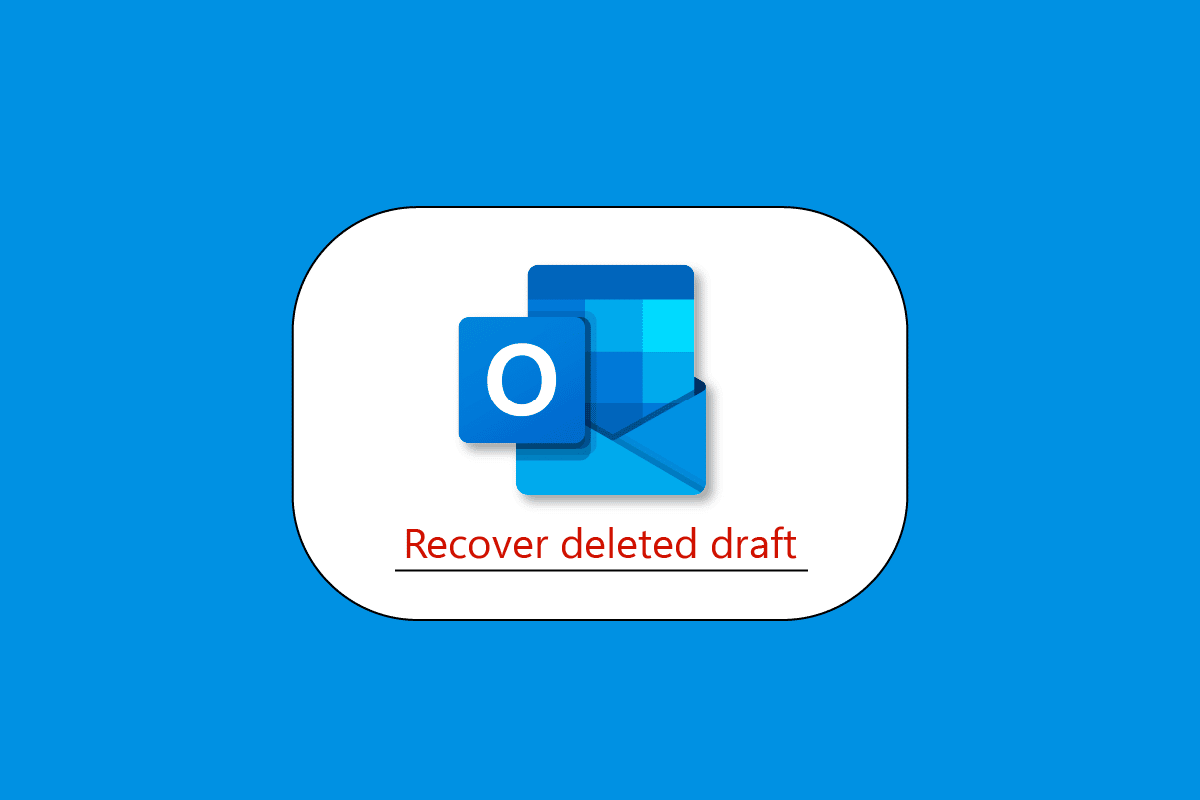
İçindekiler
- Outlook 365'te Silinen Taslak Nasıl Kurtarılır
- Outlook'ta Silinmiş Bir Taslak E-postayı Kurtarabilir miyim?
- Silinen E-posta Sonsuza Kadar Gitti mi?
- Silinen Taslaklar Outlook'ta nereye gider?
- Outlook'ta Silinen Taslak Nasıl Geri Alınır
- Yöntem 1: Taslaklar Klasörünü Ara
- Yöntem 2: Outlook'ta Eylemi Geri Al
- Yöntem 3: Outlook'ta Silinen Öğeleri Kurtar
- İPhone'da Outlook'ta Silinen Taslak E-posta Nasıl Kurtarılır
- Mac'te Outlook'ta Silinen Taslak Nasıl Kurtarılır
- Outlook'tan Kalıcı Olarak Silinen E-postaları Nasıl Kurtarırım
Outlook 365'te Silinen Taslak Nasıl Kurtarılır
Bu yazıda, Outlook 365 uygulamasında silinen taslağı kurtarmanın yollarını ayrıntılı olarak gösterdik.
Outlook'ta Silinmiş Bir Taslak E-postayı Kurtarabilir miyim?
Evet , silinen taslak görünümü kurtarabilirsiniz , bir öğeyi istemeden Outlook gelen kutunuzdan kaldırdığınızda, genellikle onu kurtarabilirsiniz. Silinmiş Öğeler veya Çöp Kutusu klasörü, bakılacak ilk yerdir. Aramayı kullanarak istediğiniz öğeyi bulun, ardından sağ tıklayın ve Taşı > Diğer Klasör'ü seçin.
Silinen E-posta Sonsuza Kadar Gitti mi?
Hayır , Microsoft Outlook ve Web üzerinde Outlook'ta (önceden Outlook Web App olarak bilinirdi), kalıcı olarak silinen öğeler otomatik olarak Kurtarılabilir Öğeler > Silinenler klasörüne taşınır ve orada 14 gün boyunca tutulur. Öğeler bir gün kadar kısa bir süre veya otuz güne kadar saklanabilir.
Silinen Taslaklar Outlook'ta nereye gider?
Microsoft Outlook, e-posta hesaplarını verimli bir şekilde optimize etmek için gerekli bir masaüstü aracıdır. Outlook, tüm e-postaları ve diğer bilgileri birkaç klasörde saklayacaktır. Örneğin, gelen tüm e-postalar Gelen Kutusu klasörüne, gönderilen tüm e-postalar Gönderilmiş Öğeler klasörüne ve kaydedilen tüm e-postalar Taslaklar klasörüne kaydedilir. Yazılan ancak kimseye gönderilmeyen tüm e-postalar Taslaklar klasöründe bulunabilir. Oluşturduğunuz herhangi bir e-posta hemen gönderilebilir veya taslak olarak kaydedilebilir. Ancak, Taslaklar klasöründen yanlışlıkla veya bilerek e-postalar kaldırılabilir ve daha sonra bu e-postalar gerekebilir. Neyse ki, bu sadece Silinmiş Öğeler klasörüne bakılarak kolayca tersine çevrilebilirdi. Outlook'tan silinen tüm e-postaları, kişileri ve diğer öğeleri saklayacak olan bu klasör, Windows Geri Dönüşüm Kutusu ile karşılaştırılabilir. Silinmiş Öğeler klasörü, taslak e-postalar ve diğer veri türleri de dahil olmak üzere yanlışlıkla silinen özellikleri kurtarmak için kullanılabilir. Ancak, bir taslak e-postayı Shift+Del tuşlarıyla veya Silinmiş Öğeler klasöründen silmek, manuel olarak kurtarılamayacağı anlamına gelir.
Outlook'ta Silinen Taslak Nasıl Geri Alınır
Gördüğünüz gibi, Outlook taslak e-postalarınızı kaybederseniz neler olabileceğine dair birçok olasılık var. Öyleyse, bir Outlook taslak e-postasını kurtarmak için bu yöntemlerden bazılarına bir göz atalım. İşte birkaç kolay adımda silinen taslak görünümün nasıl kurtarılacağına dair bir kılavuz:
Yöntem 1: Taslaklar Klasörünü Ara
Herhangi bir ciddi işlem yapmadan önce Outlook'unuzun Taslaklar klasörüne baktığınızdan emin olun. Outlook, gönderilmemiş e-postaları otomatik olarak Taslaklar klasöründe saklamalıdır, bu nedenle e-postanız tüm zaman boyunca orada olabilir.
1. Outlook hesabınıza erişmeniz yeterlidir.
2. Bunu yapmak için kenar çubuğundan Taslaklar kategorisini seçin.
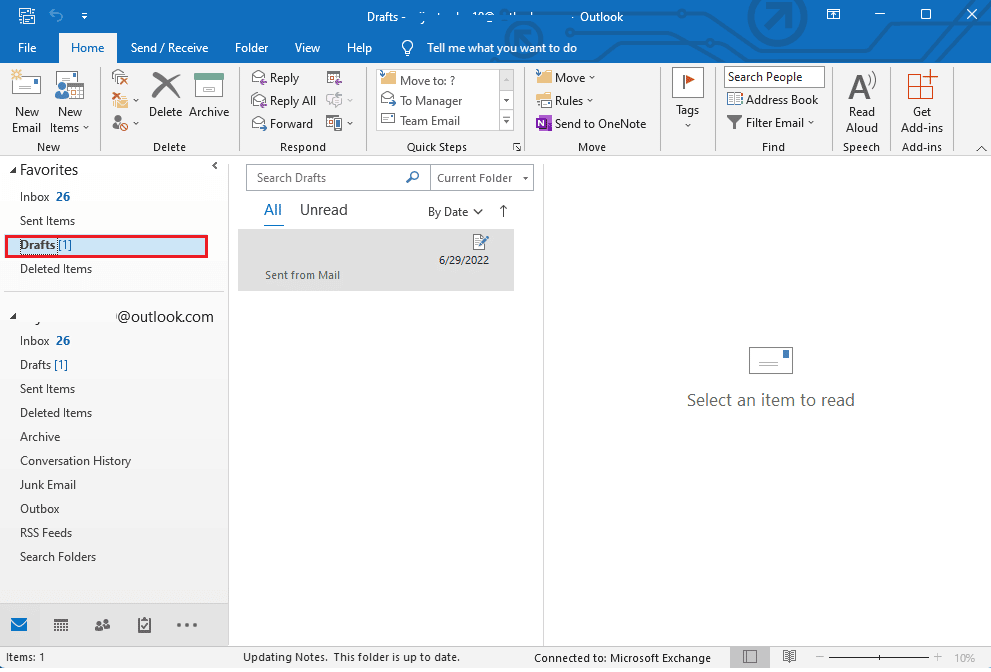
3. Burada, herhangi bir e-postayı kurtarabilir ve Taslaklar'da kayıtlı e-postaları görüntüleyebilirsiniz.
Ayrıca Okuyun: Yeni Bir Outlook.com E-posta Hesabı Nasıl Oluşturulur?
Yöntem 2: Outlook'ta Eylemi Geri Al
Outlook'ta taslak e-postalarını istemeden silen kişiler, silme işlemini kolayca "geri alabilir". Taslak e-postayı sildikten sonra araç çubuğundan (veya hızlı menü seçeneğinden) geri al simgesini seçmeniz yeterlidir. Ek olarak, Ctrl + Z tuşlarına aynı anda basarak eylemi geri alabilir ve Outlook'ta taslak e-postayı geri yükleyebilirsiniz.
Yöntem 3: Outlook'ta Silinen Öğeleri Kurtar
Outlook kapatıldığında, taslak e-postalar ara sıra Silinmiş Öğeler klasörüne gidebilir. Bu nedenle, bir Outlook taslak e-postasının nasıl kurtarılacağını öğrenmek için Silinmiş Öğeler klasörüne erişmek için kenar çubuğunu kullanabilirsiniz. Bunun yerine, bu seçeneği Outlook'un bazı sürümlerinde birincil gezinme çubuğunda görebilirsiniz.

Silinmiş Öğeler klasörünü açtıktan sonra taslak e-postanızı kolayca görüntüleyebilir ve geri yükleyebilirsiniz. Outlook'tan her taslak e-postayı almak için Silinmiş Öğeler klasörüne gidin ve Silinmiş Öğeleri Kurtar seçeneğini seçin.
Silinen taslak görünümü bu şekilde kurtarırsınız.
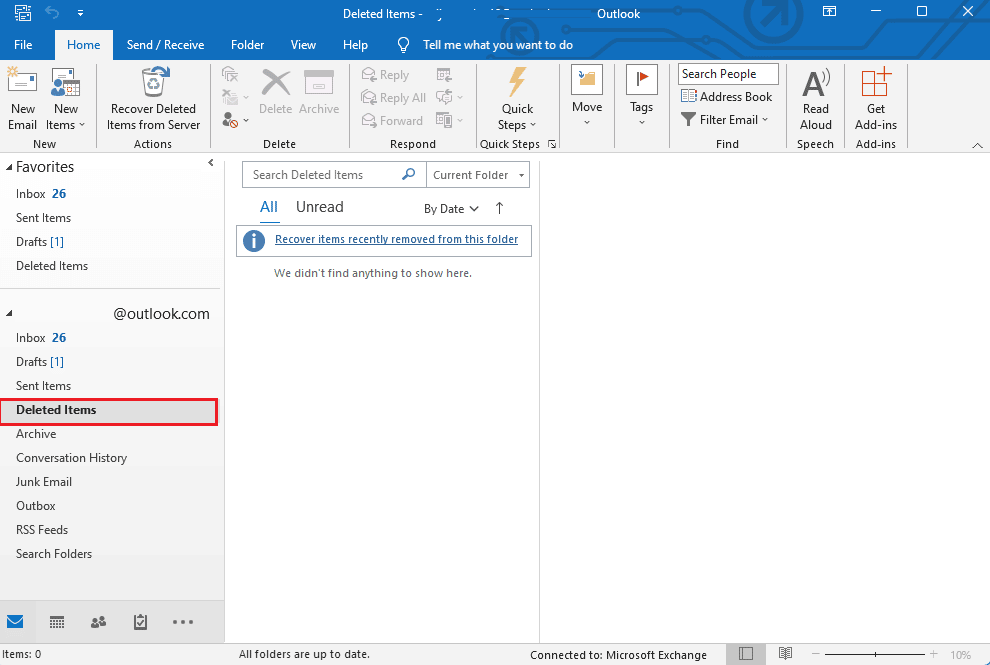
İPhone'da Outlook'ta Silinen Taslak E-posta Nasıl Kurtarılır
Taslak e-postalarınız ve manuel olarak silinen tüm e-postaların tümü Silinmiş Öğeler Klasörüne taşınır. Bu nedenle, birisi iPhone'da Outlook'ta silinen taslak e-postanın nasıl kurtarılacağını, Outlook'ta silinen taslakların nasıl kurtarılacağını veya Outlook'ta kaydedilmemiş e-posta taslaklarının nasıl kurtarılacağını sorduğunda. Çözüm, Silinmiş Öğeler Klasörüdür. Silinen taslak görünümünün nasıl kurtarılacağını öğrendikten sonra, iPhone'daki görünümde silinen taslak e-postanın birkaç kolay adımda nasıl kurtarılacağına ilişkin bir kılavuz:
1. iPhone'unuzda Outlook'ta oturum açın.
2. Silindi etiketli klasöre dokunun.
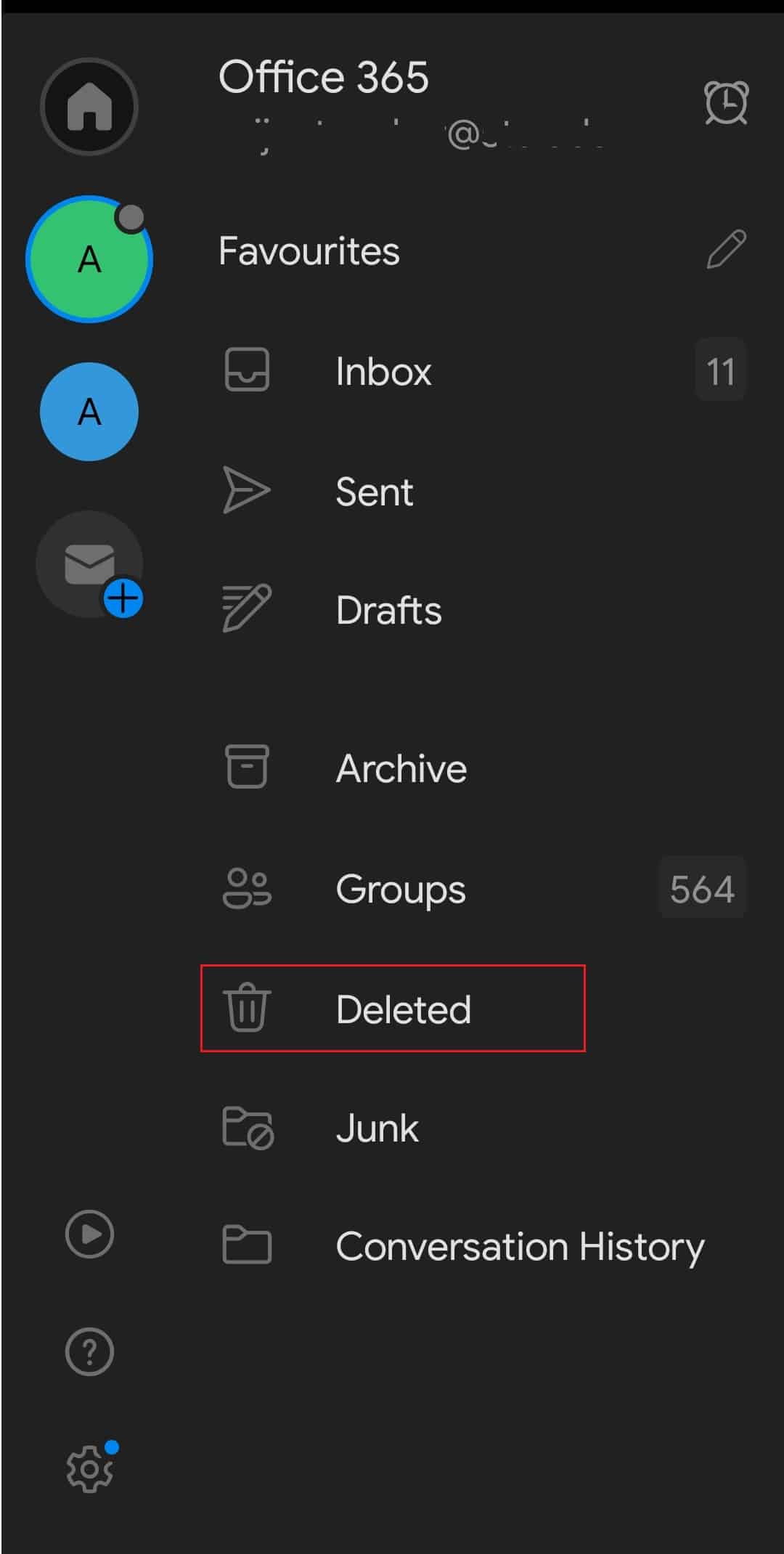
3. Kaldırılan tüm nesnelerin bir listesi ekranınızda görünecektir.
4. Kurtarmak istediğiniz şeyleri seçin.
5. Yalnızca bir öğe için kurtarmak istediğiniz e-postaya dokunun.
6. Taşı altında Başka bir klasöre kopyala'yı seçin.
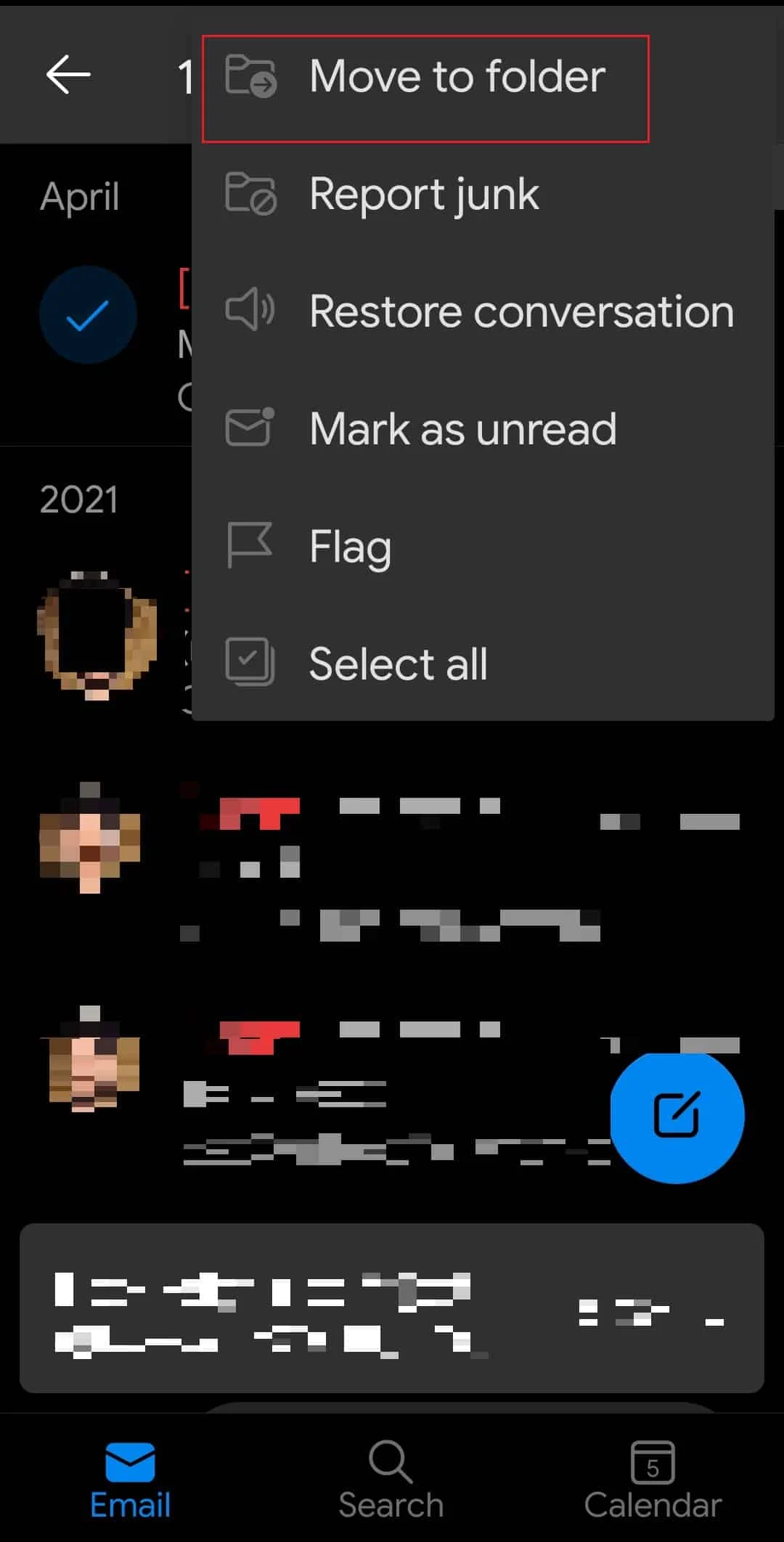
7. Seçilen öğeleri de geri yüklemek istediğiniz klasöre karar verin.
Not : Gönderilmiş herhangi bir postayı kurtarmak istiyorsanız, Gönderilmiş Öğeler klasörünü seçmenizi, alınan herhangi bir postayı kurtarmak istiyorsanız gelen kutunuza, silinen taslakları kurtarmak istiyorsanız Taslaklar klasörüne gitmenizi şiddetle tavsiye ederiz. .
8. Menüden Tamam'a dokunun.
Ayrıca Okuyun : Outlook Sarı Üçgen Nedir?
Mac'te Outlook'ta Silinen Taslak Nasıl Kurtarılır
Silinen taslak görünümün nasıl kurtarılacağını öğrendikten sonra, 30 gün içinde Outlook'un Silinmiş Öğeler klasöründen silinen öğeleri hızlı bir şekilde almak için aşağıdaki yöntemler izlenebilir:
1. Mac'inizin Outlook hesabında oturum açın.
2. Sol bölmede, Silinmiş Öğeler klasörünü seçin.
3. Almak istediğiniz e-postayı seçtikten sonra Geri Yükle'ye tıklayın.
30 gün içinde, kalıcı olarak silinmiş veya Silinmiş Öğeler klasöründen silinmiş e-postaları kurtarabilirsiniz. Bu durumda, Kurtarılabilir Öğeler klasörüne erişmek için Mac'inizi kullanmanız gerekir. Bir mobil tarayıcının ona erişemeyeceğini unutmayın.
1. Mac'inizde Outlook'u açın ve oturum açın.
2. Silinmiş Öğeler klasörü seçilebilir.
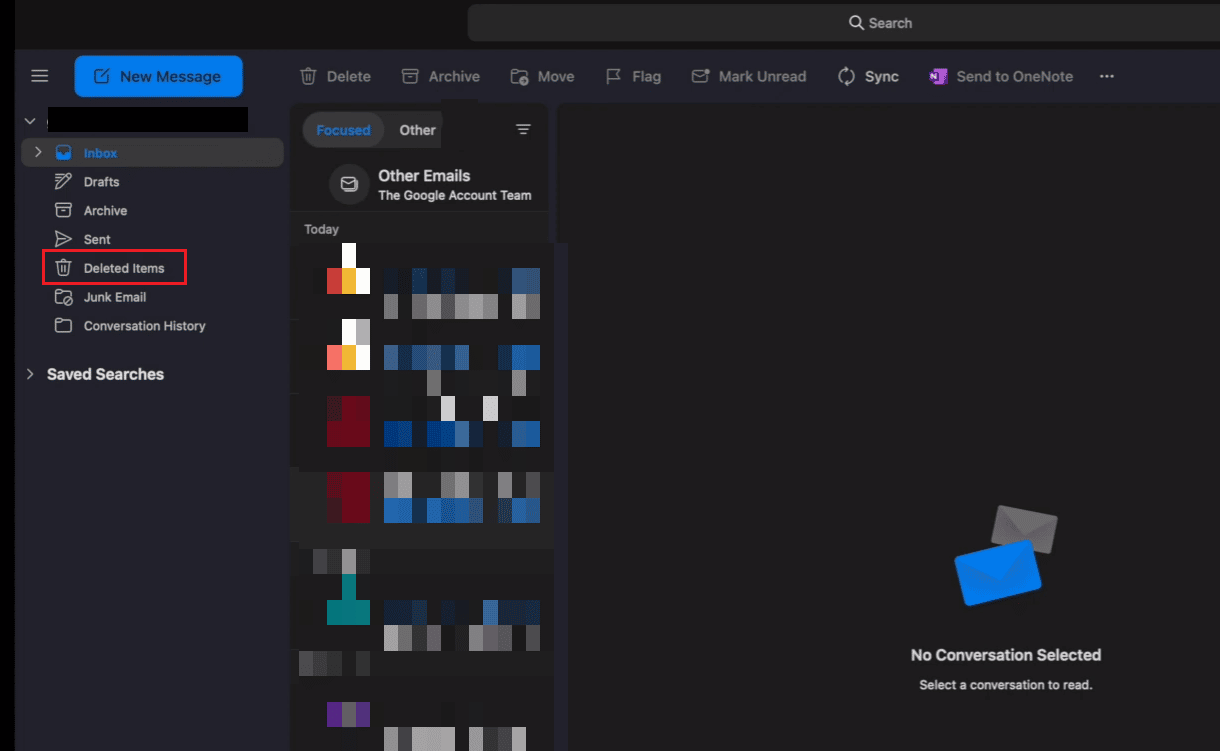
3. Silinen öğeleri kurtarmak için tıklayın.
4. İstediğiniz e-postayı seçtikten sonra Kurtar'ı seçin.
5. Seçilen şeyler orijinal klasöre geri konacaktır. Orijinal klasör de aynı şekilde yok edilirse, silinen e-posta gelen kutunuza geri gönderilir.
Ayrıca Okuyun: Outlook'u Düzeltmenin 8 Yolu Bu Geçerli Bir Dosya Adı Hatası Değil
Outlook'tan Kalıcı Olarak Silinen E-postaları Nasıl Kurtarırım
Silinmiş Öğeler klasöründe bir şey bulamazsanız, kurtarılabilir Öğeler klasörü bir sonraki durağınız olmalıdır. Outlook'tan kalıcı olarak silinen e-postaların birkaç kolay adımda nasıl kurtarılacağına dair bir kılavuz:
1. Posta sunucusuna bağlı ve çevrimiçi olduğunuzdan emin olun.
2. Outlook'taki e-posta klasörü listesinden Silinmiş Öğeler'i seçin.
Not: Silinmiş Öğeler klasörü yerine yalnızca Çöp Kutusu klasörünü görüyorsanız, hesabınız bu klasörden silinen öğelerin kurtarılmasını desteklemiyor demektir.
3. Klasör menüsünden Silinmiş Öğeleri Kurtar'ı seçin.
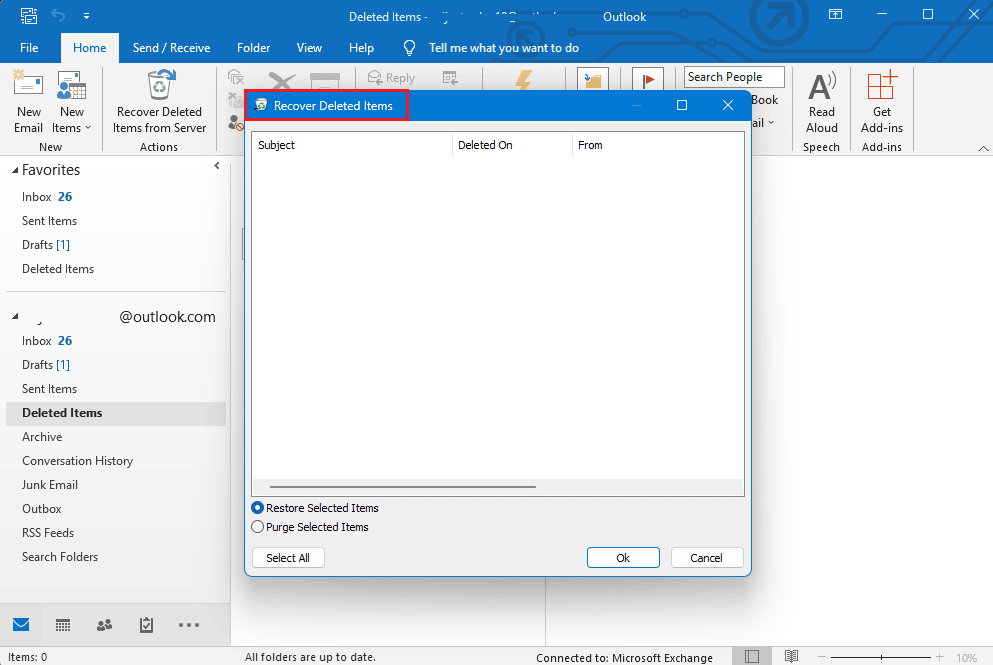
4. Geri yüklemek istediğiniz nesnelere karar verdikten sonra, Seçili Öğeleri Geri Yükle öğesini ve ardından Tamam öğesini tıklayın.
5. Silinen Öğeleri Kurtar penceresinde silinen öğenizi bulamadıysanız yöneticinizle iletişime geçin. eDiscovery Center'ı kullanarak mesajı bulabilirler.
Umarım, bu kılavuzu izleyerek şimdi silinen taslak görünümü birkaç kolay adımda nasıl kurtaracağınızı biliyorsunuzdur.
Önerilen:
- Kullanıcı Adıyla Match.com'da Birini Arama
- Minecraft PE'de Microsoft Hesabı Nasıl Değiştirilir
- Outlook Hesabı Nasıl Silinir
- En İyi 24 En İyi Görünüm Alternatifi
Bu basit kılavuzla, artık Outlook hakkında her şeyi ve iphone'da Outlook'ta silinen taslak e-postanın nasıl kurtarılacağı gibi soruları bildiğinizi umuyoruz. Ancak, aşağıdaki yorum bölümünde herhangi bir soru, yorum veya endişe bırakmaktan çekinmeyin; sorularınızı yanıtlamak için elimizden gelenin en iyisini yapacağız. Ayrıca, bir sonraki blogumuz için aşağıdaki konular hakkında ne düşündüğünüzü bize bildirin.
